
Wie meine WordPress Webseite sichern mit Passwort Manager & SSL Zertifikat?
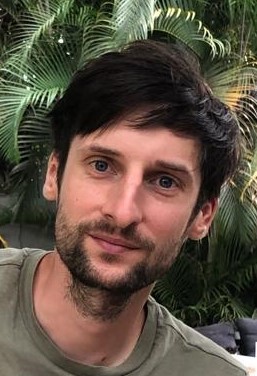
Von David Vogt
Wie kannst du deine WordPress Webseite mit einem SSL-Zertifikat, Passwort-Manager und kostenlosen WP-Sicherheitsfunktionen sichern?

WordPress ist heute das am häufigsten gesuchte und genutzte CMS-Tool auf fast jeder Website.
Über seine Benutzerfreundlichkeit kann man schwer hinwegsehen, die einem kostenlos zur Verfügung steht.
Um deine WordPress Website zu schützen und zu sichern, musst du rechtzeitig notwendige Maßnahmen ergreifen, um das Eindringen von Hackern und Angreifern zu verhindern.
Im Folgenden haben wir die Sicherheitsmaßnahmen ausgewählt, die jeder sofort implementieren kann, egal ob er Anfänger oder Profi ist.
7 wichtige Maßnahmen zur Sicherung von WordPress
1. Regelmäßige und zeitnahe Updates
Das ist keine Option, sondern eine Muss. WordPress veröffentlicht weiterhin regelmäßige Updates, um Sicherheitslücken zu schließen. Deine Aufgabe ist es, zumindest dein WordPress mit diesen Updates zu aktualisieren. Eine ältere oder veraltete Version wird zur Einladung für Hacker. Wenn du genau diese Maßnahmen durchführst, wirst du davor geschützt, anfällig für die Angriffe zu sein.

2. Passe die Anmelde-URL für die Eingabe vom Benutzername und Passwort an
Die Standard-URL der WordPress Anmeldeseite ist zu offensichtlich. Man muss einfach nur /wp-login.php oder /wp-admin/ dem Ende der URL hinzufügen. Deine Website ist immer dem Risiko eines Brute-Force-Angriffs ausgesetzt, wenn du diese Standard-Anmelde-URL verwendest.
Es wird empfohlen, eine benutzerdefinierte URL für die WordPress Anmeldeseite zu erstellen. Die Verwendung eines schwer zu erratenden Benutzernamens mit Buchstaben und Zahlen macht es für einen Angreifer viel schwieriger, Zugriff zu erhalten. Wenn dein Benutzername „admin“ ist und sie es erraten, dann haben sie bereits die Hälfte des Weges zu deinem Konto hinter sich.
3. Erstelle ein sicheres und einzigartiges Passwort im Passwort Manager
Ein starkes Passwort ist etwas, was allen Hackern da draußen eine harte Zeit bereitet. Erstelle eine schwer zu knackende Kombination aus alphanumerischen Zeichen und Symbolen, um deinen Admin-Bereich zu sichern. Führe außerdem den gleichen Prozess für das WordPress-Hosting-Konto, deine Datenbank sowie das FTP-Konto durch.
Lerne hier, wie du ein sicheres Passwort erstellst und im Passwort Manager verwaltest.
Alternativ kannst du sogar die Hilfe eines Passwort Managers in Anspruch nehmen, bei dem es sich um ein WordPress-Plugin handelt. Speichere alle deine Passwörter, indem du sie entweder in ein Notizbuch schreibst oder möglicherweise auf einem anderen Gerät speicherst, das nicht mit demselben Netzwerk verbunden ist. Vorzugsweise auf einem USB-Stick, den du nicht an deinem Haupt-PC anschließt.
Das 2-Faktor-Authentifizierungs-Plugin fügt deiner Website eine weitere Sicherheitsebene hinzu.

4. Sichere die Webseite mit Backups
Hör zunächst auf, dich auf externe Hilfe und Dienste zu verlassen, um dir narrensichere Sicherheit zu gewähren. Zweifellos werden sie ihren Teil des Jobs machen. Aber die Quintessenz ist, dass du für vorherige Vorsichtsmaßnahmen sorgen musst, wenn du es wirklich ernst meinst. Erstelle zeitnah und mehrfach Backups deiner Website. Du kannst dich entweder für WordPress-Plugins oder FTP entscheiden, um diese Aufgabe für dich zu erledigen.
SeekaHost bietet ebenso automatische und regelmäßige Backups deiner registrierten und gehosteten Webseiten an im managed WordPress Hosting Plan zum Beispiel. Jedoch gilt “Doppelt hält besser”!
5. WordPress-Sicherheits-Plugins
WordPress stellt sicher, dass es alle Mittel und Maßnahmen zum Schutz deiner Website bereitstellt. Die Security-Plugins von WordPress stellen sicher, dass du vor jeder Schwachstelle geschützt bist.
Man kann sowohl kostenlose als auch kostenpflichtige Sicherheits-Plugins wählen, abhängig von der Signifikanz und Wichtigkeit deiner Website. Das Hinzufügen eines guten Sicherheits-Plugins wird in vielerlei Hinsicht helfen. Wir schlagen zum Beispiel iThemes-Security vor.

Du kannst mit wenigen Klicks einen guten allgemeinen Schutz für die meisten Aspekte deiner Website einrichten. Es enthält auch viele zusätzliche Funktionen, die du konfigurieren kannst.
Ändere also zuerst die folgenden Sicherheitseinstellungen:
- Aktiviere “Security-Check” und “Sichere-Seite”.
- Verstecke das Backend und ändere deine Anmelde-URL, sodass sie nicht auf /wp-admin endet.
- Verwende Local-Brute-Force-Protection und verringere die maximalen Anmeldeversuche des Benutzers.
Die meisten WP-Sicherheits-Plugins bieten dir einige der folgenden großartigen Attribute:
- Gründliches Scannen von System- und Malware
- Überwachung von Blacklist und Integrität
- Sicherheitsbenachrichtigungen
- Website-Firewall
- Schutz vor Brute-Force-Angriffen.
- Beschränkte Anmeldeversuche.
6. Wähle einen Hostinganbieter, der kostenlose SSL-Zertifikate anbietet
Alle oben genannten Sicherheitsmaßnahmen erweisen sich als immens hilfreich für DIY-Benutzer, aber es erfordert deine Zeit und Mühe sowie einige technologische Kenntnisse. Die Verwendung eines Webhosts, der dir mehrere Sicherheitsebenen bietet und auch deine WordPress-Website für dich verwaltet, kann einen großen Unterschied bei der effektiven Sicherung deiner Website machen.
SeekaHost bietet daher Managed-WordPress-Hosting an und stellt seinen Kunden über die SeekaHost.app ein kostenloses SSL-Zertifikat bereit, welches einfach installiert werden kann, wie du in der folgenden Anleitung sehen kannst.
7. Sichere deine WP-Seite und aktiviere dein kostenloses SSL-Zertifikat in SeekaHost.app
Ein gültiges SSL-Zertifikat auf deiner Website schützt dich sehr. Es stellt sicher, dass Daten, die zwischen zwei Servern oder Webbrowsern übertragen werden, durch die Verwendung einer Verschlüsselungsverbindung sicher bleiben.
Dies bedeutet, dass du Formulare ausfüllen, Zahlungen abschließen kannst usw., ohne befürchten zu müssen, dass Personen deine Daten stehlen können.
Um dies auf SeekaHost zu tun, gehe einfach von der Hauptseite zu deinem Kundenbereich. Melde dich an oder wähle die Website aus, auf der du ein SSL-Zertifikat hinzufügen möchtest, indem du auf die blaue Aktionsschaltfläche tippst.
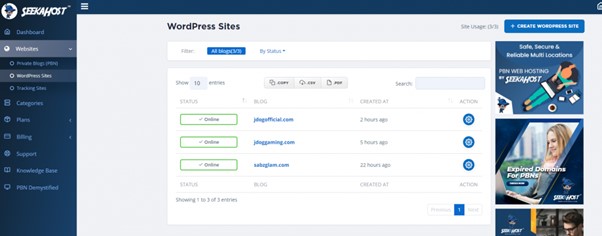
Auf der rechten Seite des Bildschirms siehst du eine Option für SSL wie im Bild unten.

Klicke nun darauf und schalte das SSL ein, du erhältst möglicherweise eine Nachricht, die besagt, dass es aufgrund von Nameservern oder Übertragung nicht möglich ist. Um dies zu lösen, musst du sicherstellen, dass dein Nameserver von deinem aktuellen Server-Hosting zu deinen Domain-Name-Servern hinzugefügt wurde.
Wie du mit deiner WordPress-Seite umziehst, erfährst du hier.
Logge dich auf die Website ein, von der du deine Domain gekauft hast. Gehe zum Ändern von Namenservern. Ändere es in benutzerdefinierte Namenserver und kopiere dann Nameserver 1 von deinem aktuellen Host auf deinen Domänennamenserver in seekahost.app und füge ihn ein.
Wiederhole den Vorgang auch für Nameserver 2. Jetzt speicherst du die Einstellungen, kehrst zu deiner Website zurück und klickst erneut auf SSL und es wird funktionieren.

Schlussfolgerung
Jetzt, da du alle diese Schritte abgeschlossen hast, kannst du dir sicher sein, dass du deine WordPress-Site gut gesichert hast. Deine Daten und die deiner Benutzer werden sicher aufbewahrt und du kannst deine Website beruhigt weiterentwickeln. Wenn du solche Aufgaben lieber Experten überlassen möchtest, bietet SeekaHost auch Website-Management-Services an, wie sie beispielsweise im verwalteten WordPress-Hosting enthalten sind. Wende dich also einfach an das Team, um solche zusätzlichen Funktionen für dein Website-Hosting zu besprechen.
